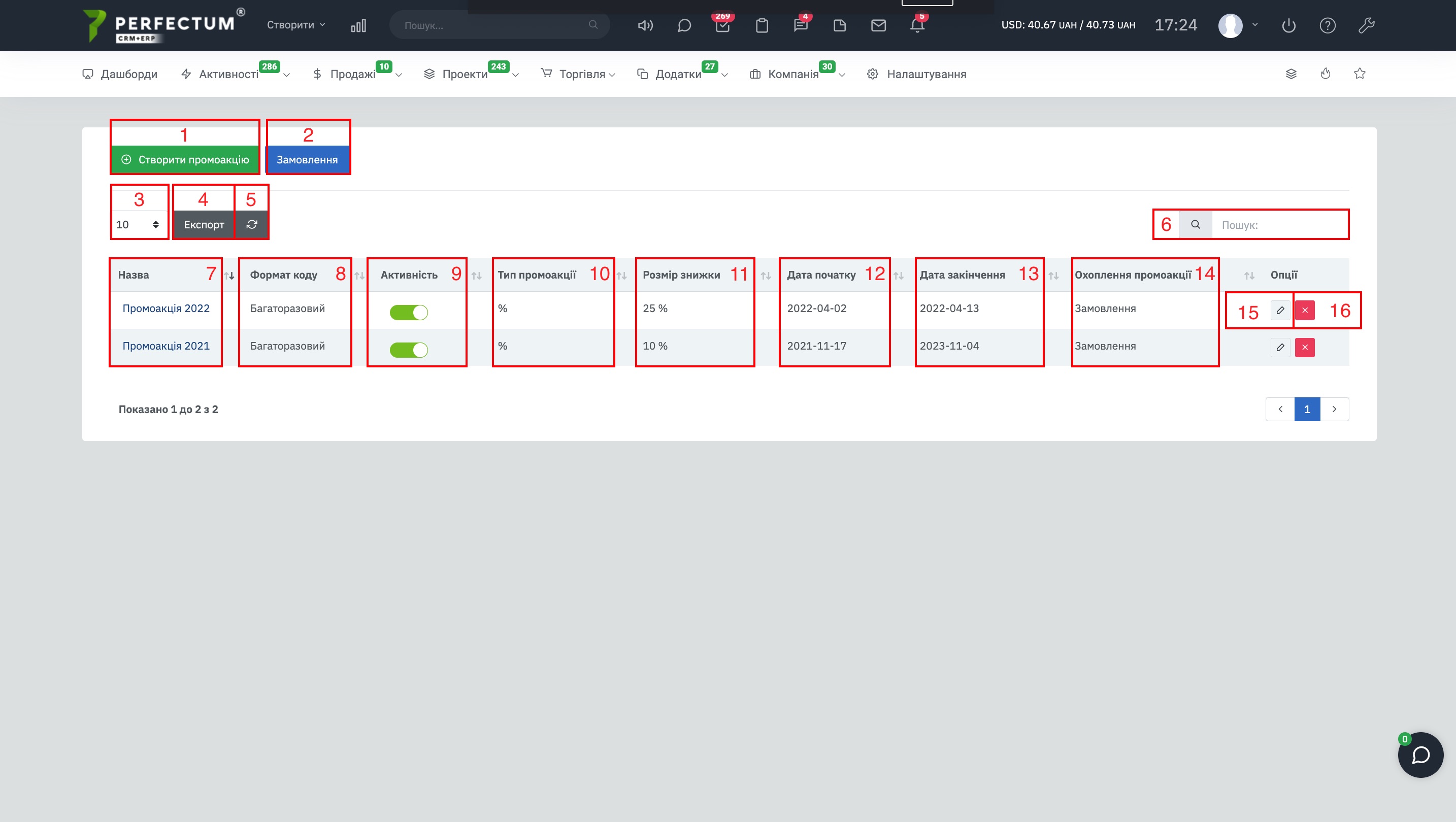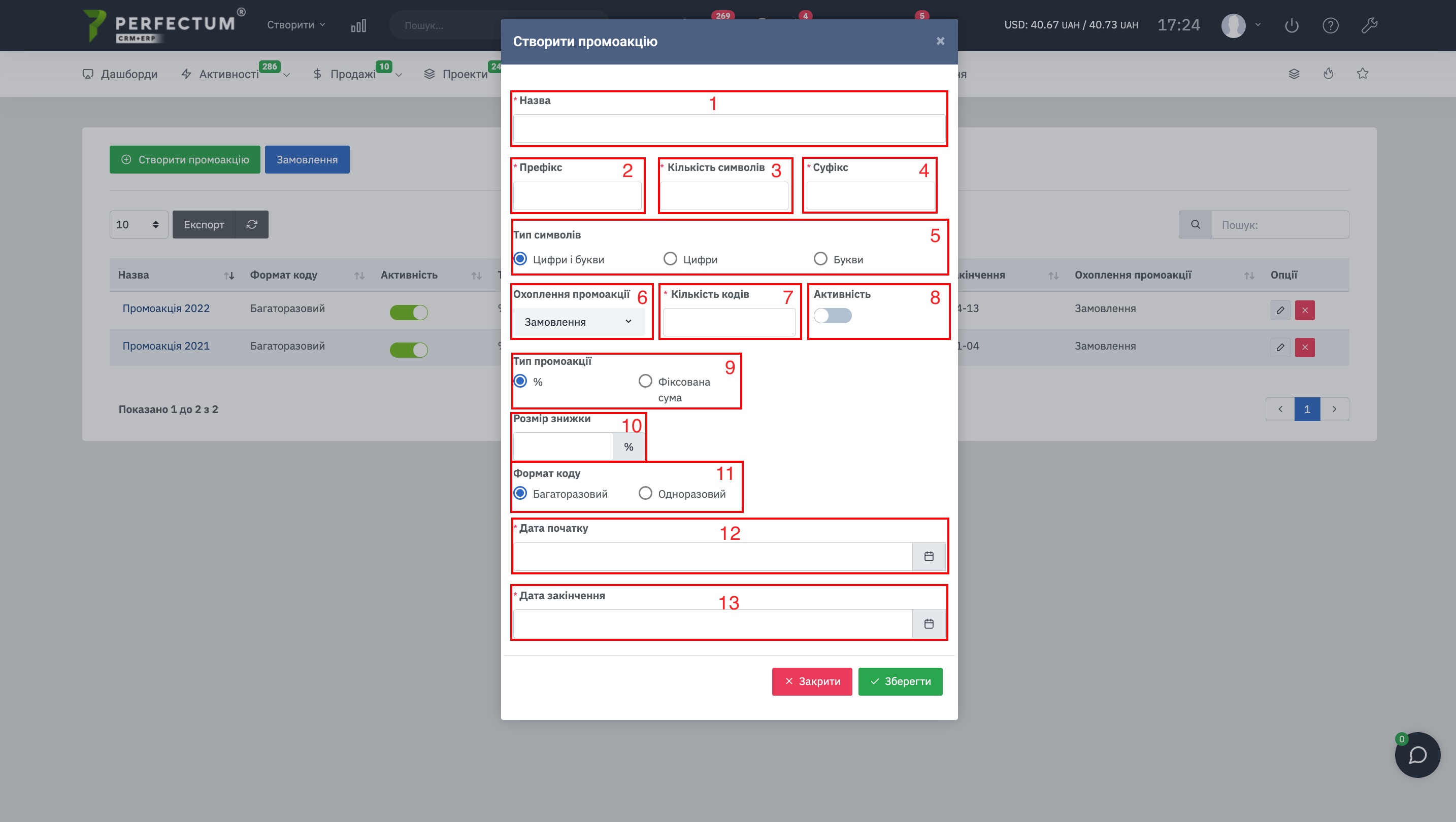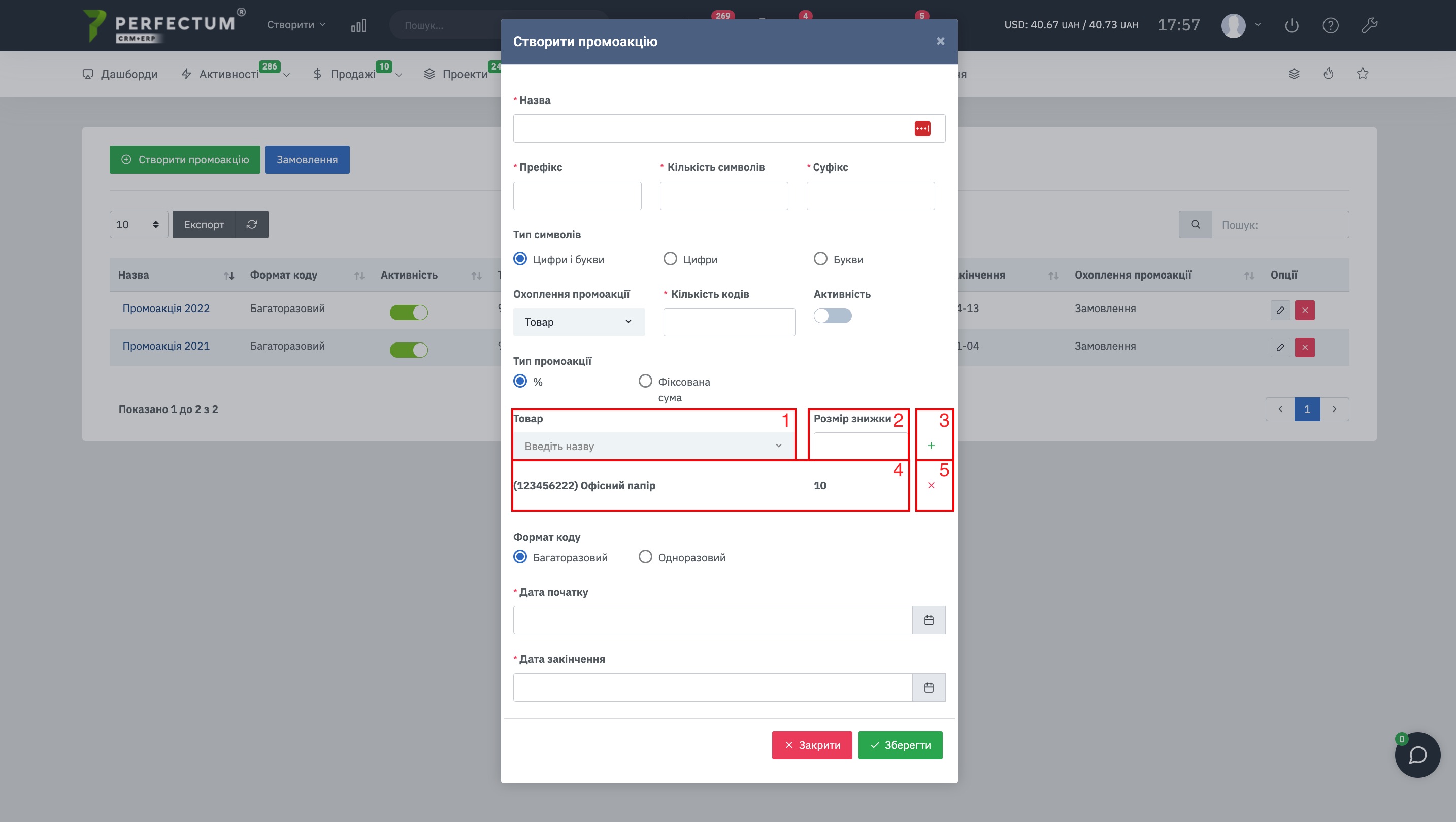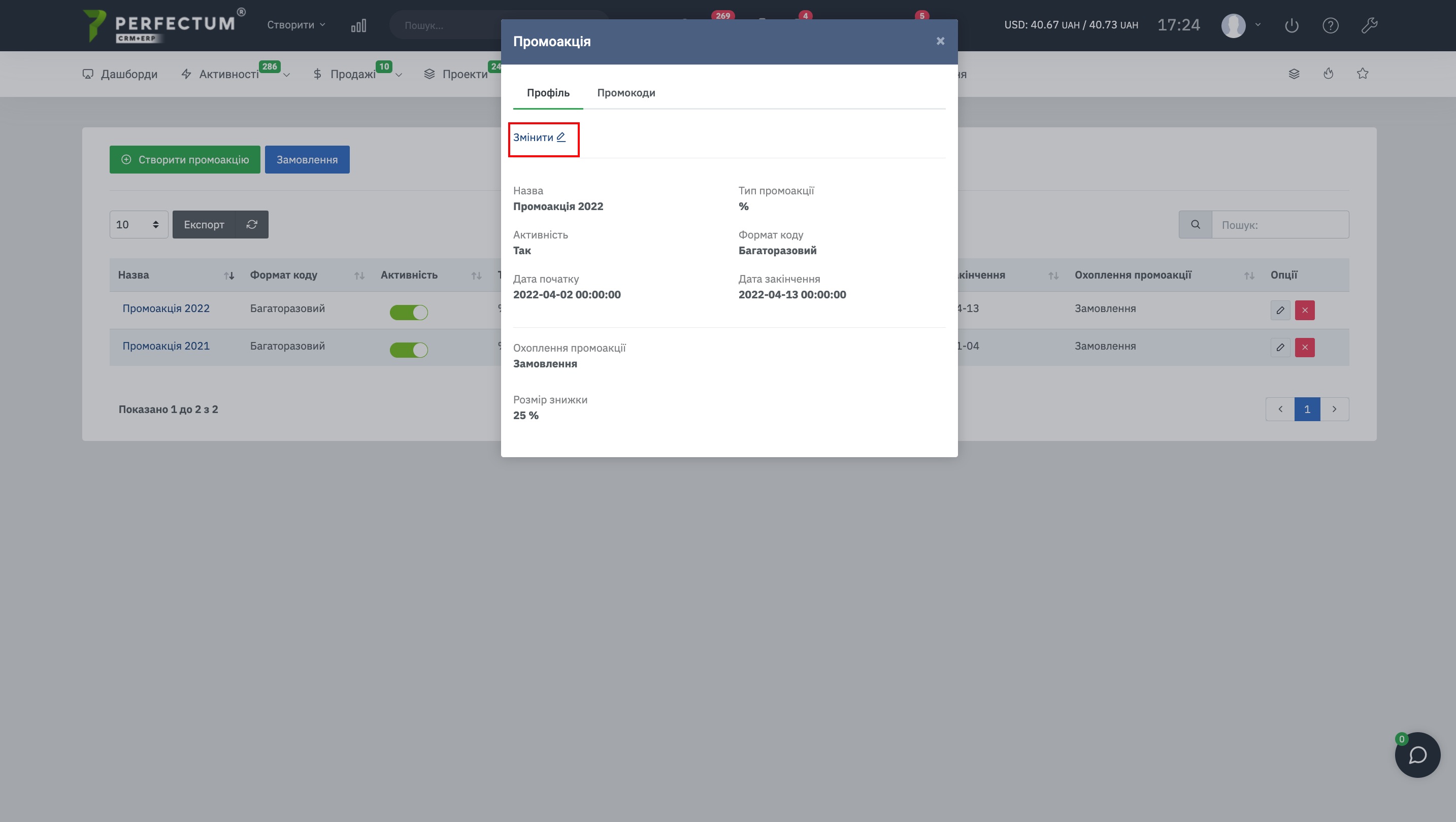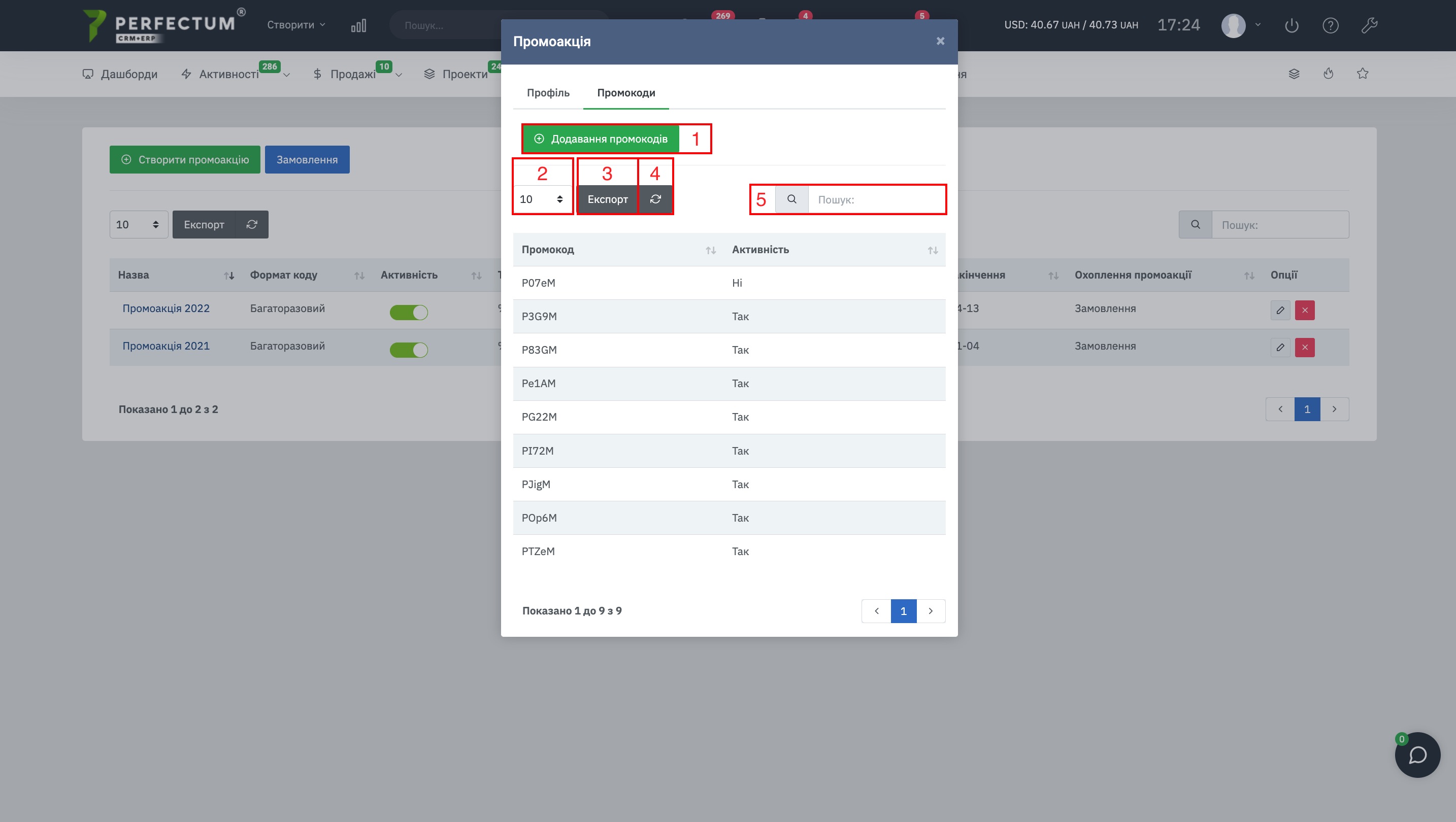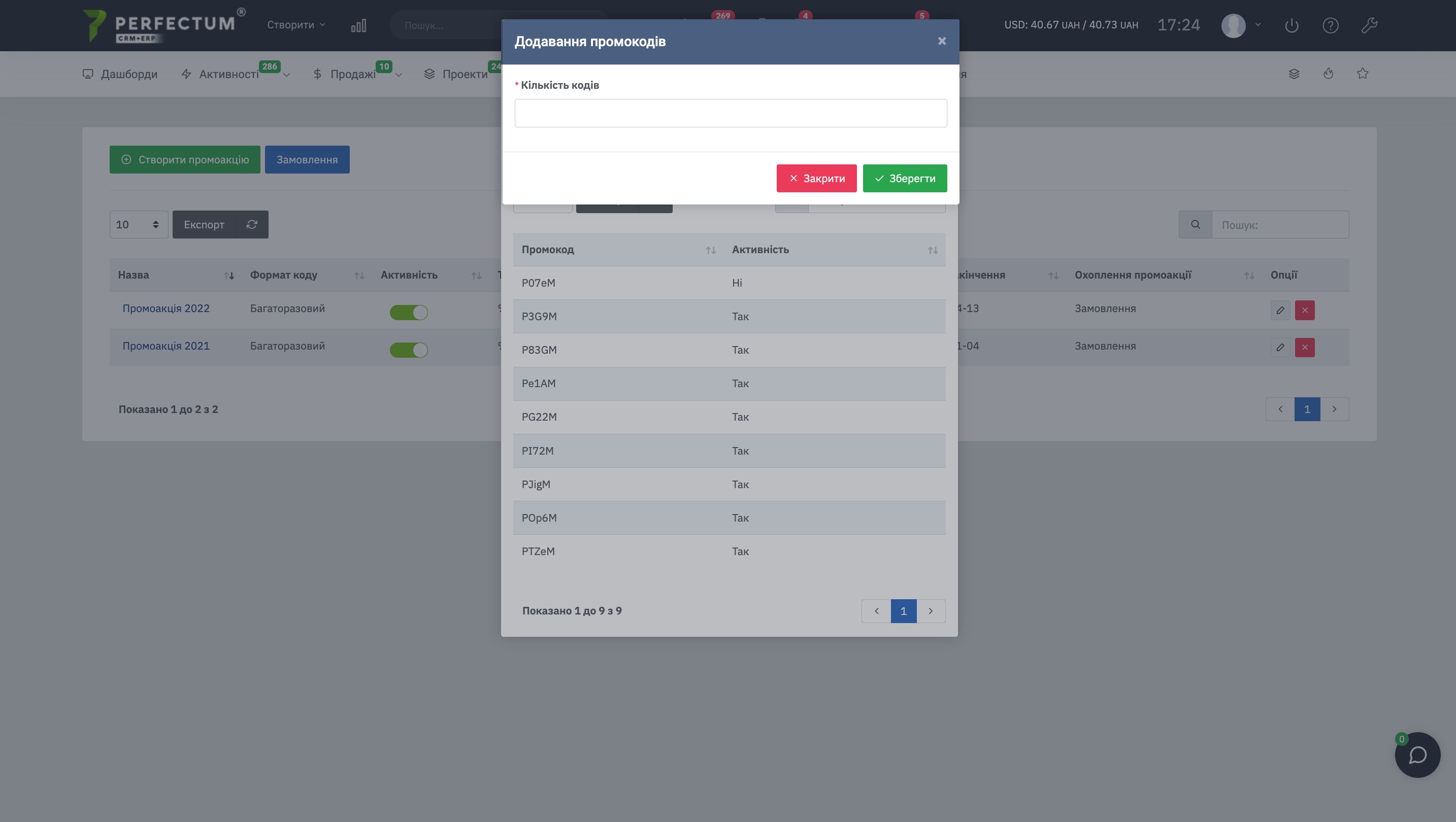Модуль "Промоакції" для модуля "Замовлення"
У Perfectum CRM+ERP додано функціональний модуль - "Промоакції" для модуля "Замовлення". Модуль дозволяє створювати промоакції, що застосовуються до товарів чи замовлень. Надавати клієнтам знижкові групи з умовами знижок, що налаштовуються.
Для початку роботи з модулем необхідно:
- Придбати та встановити
- Після придбання налаштувати.
- Повинен бути встановлений модуль "Замовлення"
Можливості модуля ("Торгівля" -> "Промоакції"):
- Кнопка "Створити промоакції" - для створення промоакції.
- Кнопка "Замовлення" - для переходу до розділу "Замовлення".
- Поле для вибору кількості записів на сторінці (10,25,50...).
- Кнопка "Експорт" - для експорту таблиці акцій.
- Кнопка "Оновити" - для поновлення таблиці промоакцій.
- Графа "Пошук" - для пошуку промоакцій за ключовими словами.
- Назва промоакції. При натисканні відкривається промоакція для перегляду.
- Колонка формату коду: одноразовий, багаторазовий.
- Колонка активності промоакції.
- Колонка типу промоакції: відсотки, фіксована сума.
- Колонка розміру знижки.
- Дата початку промоакції.
- Дата закінчення промоакції.
- Колонка охоплення промоакції: замовлення, товари
- Кнопка редагування промоакцій.
- Кнопка видалення промоакцій.
Створення промоакції:
- Поле введення назви промоакції.
- Поле введення першого символу коду промоакції.
- Поле введення кількості символів коду промоакції крім префікса і суфікса.
- Поле введення останнього символу коду промоакції.
- Вибір з чого складатиметься код.
- Вибір охоплення промоакції: замовлення, товари. Якщо вибрати замовлення, промоакція поширюється на всі замовлення.
- Поле введення кількості кодів.
- Перемикач активності промоакції.
- Вибір типу промоакції: відсотки, фіксована сума.
- Поле введення розміру знижки.
- Вибір формату коду: одноразовий, багаторазовий.
- Поле дати початку промоакції.
- Поле дати закінчення промоакції.
- Кнопка закриття модального вікна створення.
Приклад створення промоакції для товару.
При виборі товарів, промоакція поширюється на вибрані нижче товари, із зазначеною знижкою на конкретні товари.
- Поле для вибору товару зі списку.
- Поле для введення знижки до товару.
- Кнопка, щоб додати товар до акції.
- Доданий товар до промоакції із зазначенням знижки.
- Кнопка, щоб видалити товар із промоакції.
Перегляд промоакції (Профіль):
- Кнопка "Змінити" - дозволяє відредагувати картку промоакції.
Перегляд промоакції (Промокоди):
У таблиці вказано промокоди та їх активність (якщо вказано "Так" - промокод використаний, якщо вказано "Ні" - промокод НЕ був використаний)
- Кнопка "Додати промокод" - для додавання промокоду.
- Поле для вибору кількості записів на сторінці (10,25,50...).
- Кнопка "Експорт" - для експорту таблиці промокодів.
- Графа "Пошук" - для пошуку промокодів за ключовими словами.
Додавання промокодів.
При додаванні промокодів необхідно вказати кількість промокодів та натиснути кнопку "Зберегти". Після цього промокоди відобразяться у таблиці промокодів.
Використання промокодів:
У розділі Замовлення(Торгівля -> Замовлення) при створенні/редагуванні товару/послуги на замовлення є можливість ввести промокод.